Win10系统电脑windows defender占用CPU资源怎么解决[多图]
教程之家
操作系统
电脑如果出现特别卡顿的情况,那么就说明有进程在占用大量的系统资源,最近一个用户就反映Win10系统windows defender占用了大量的CPU资源,电脑CPU一直99%,该如何解决这个问题?下面就给大家介绍Win10系统windows defender占用CPU的解决方法。
解决方法:
1、打开Windows Defender,在设置中关闭实时保护。
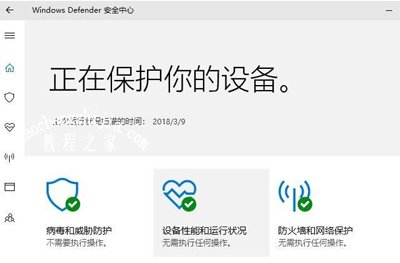
2、Windows+R,输入“services.msc”回车,在服务中双击Windows Defender Advanced Threat Protection Service服务,在服务的属性中先停止服务,然后重新启动服务,查看是否解决。
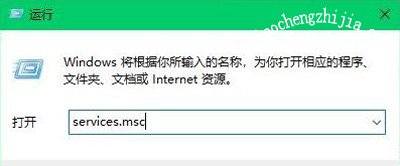
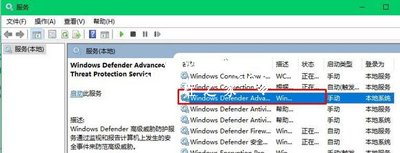
3、安装360安全卫士或者是QQ电脑官家等第三方安全软件,安装之后即可自动禁用windows defender。就不会出现windows defender占用cpu过高的问题了。
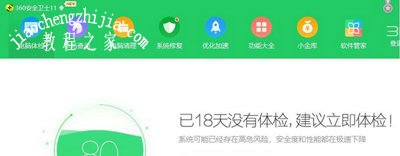
Win10系统常见问题解答:
Win10系统怎么安装Excel工具箱 Excel工具箱安装失败解决方法
Win10系统安装Autodesk Maya2016软件的操作步骤
Win10系统没声音怎么办 电脑升级Win10后没声音的解决方法
![笔记本安装win7系统步骤[多图]](https://img.jiaochengzhijia.com/uploadfile/2023/0330/20230330024507811.png@crop@160x90.png)
![如何给电脑重装系统win7[多图]](https://img.jiaochengzhijia.com/uploadfile/2023/0329/20230329223506146.png@crop@160x90.png)

![u盘安装win7系统教程图解[多图]](https://img.jiaochengzhijia.com/uploadfile/2023/0322/20230322061558376.png@crop@160x90.png)
![win7在线重装系统教程[多图]](https://img.jiaochengzhijia.com/uploadfile/2023/0322/20230322010628891.png@crop@160x90.png)
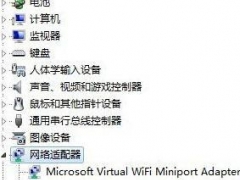
![win10自带虚拟机安装win7系统步骤教程[多图]](https://img.jiaochengzhijia.com/uploadfile/2022/0329/20220329184835544.png@crop@240x180.png)
![更新了win11如何删除 更新了win11删除教程[多图]](https://img.jiaochengzhijia.com/uploadfile/2021/0927/20210927005915449.jpg@crop@240x180.jpg)
![win11 tpm2.0怎么开启 win11 tpm2.0开启的方法介绍[多图]](https://img.jiaochengzhijia.com/uploadfile/2021/0703/20210703224941749.jpg@crop@240x180.jpg)